设计时尚的彩色渐变主题海报图片 PS海报制作教程
极微设计 人气:0
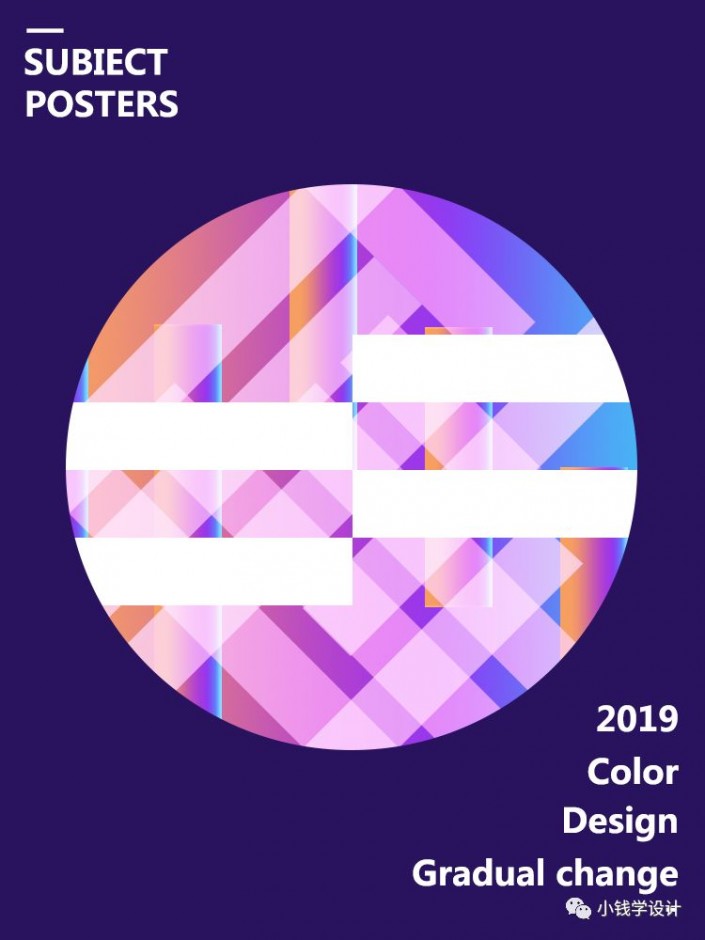
操作步骤:
第一步:
打开PS,按Ctrl+N新建一个画布(宽度:750像素、高度:1000像素,背景内容:白色),确定后,就得到“背景”图层
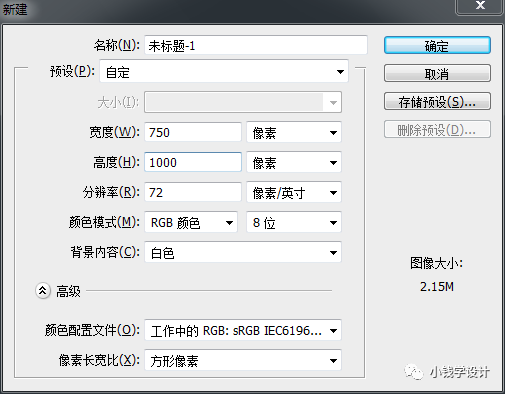
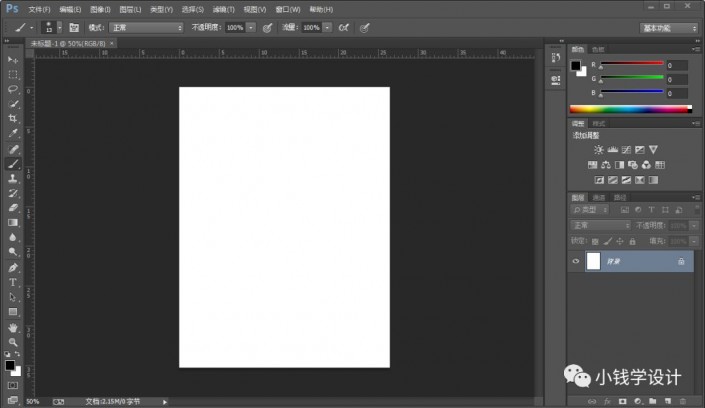
第二步:
按Shift+Ctrl+N新建一个图层,就得到“图层 1 ”图层;接着在“图层 1 ”图层,按Shift+F5填充颜色(#29135e),好了后点击‘确定’
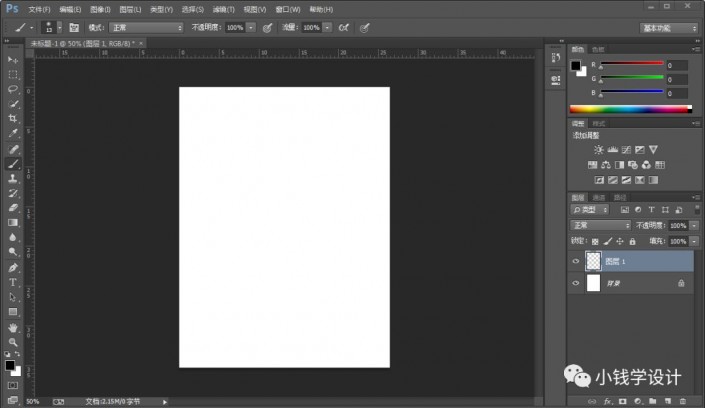
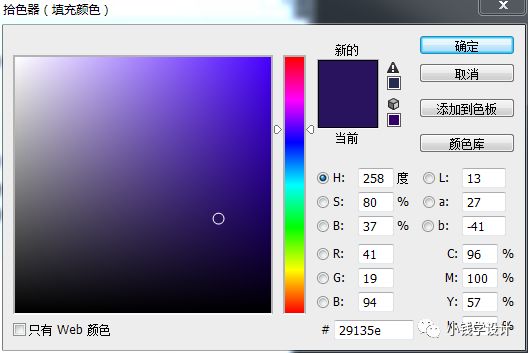
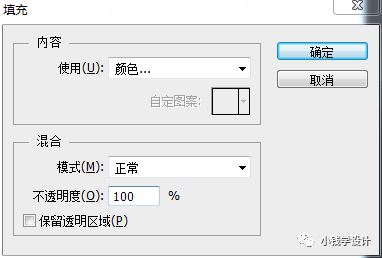
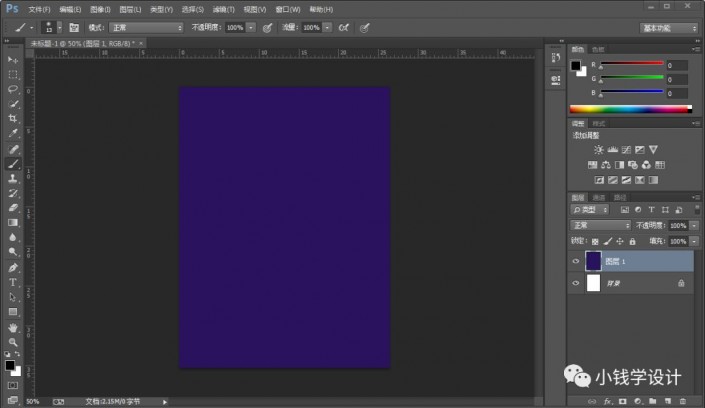
第三步:
按U使用椭圆工具,设置(填充:无、描边:无),在图像中拖画出一个椭圆形状,就得到“椭圆 1 ”图层
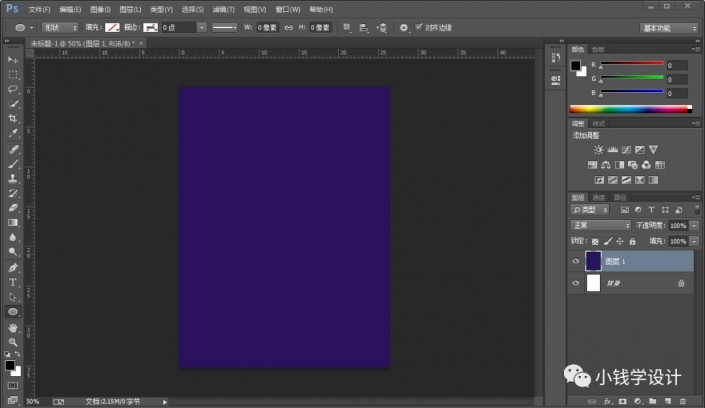
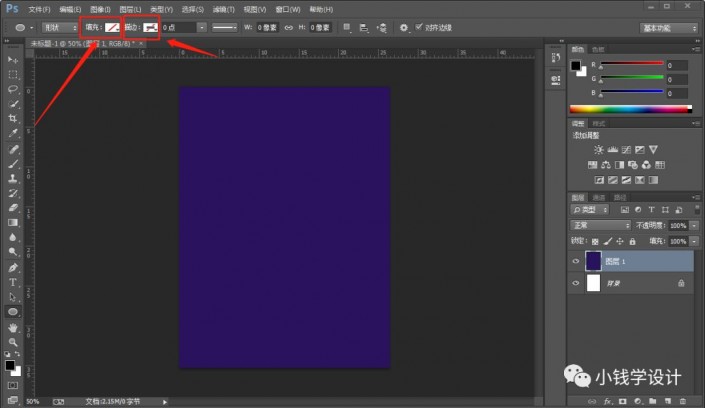
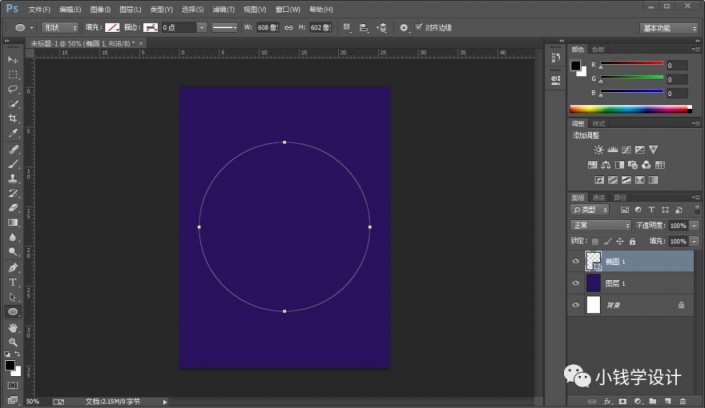
第四步:
在“椭圆 1 ”图层,点击选择:图层 >图层样式 >渐变叠加,修改(混合模式:正常,把‘仿色’打勾、不透明度:100%;点击一下‘渐变’栏框,在“渐变编辑器”内,按住Alt键同时把右边的‘白色标点’向左拖动出一个新的‘标点’,并且依次双击‘第一个标点’、‘第二个标点’、‘第三个标点’分别各填充颜色:#f79e63、#9b38ea、#48b2f6;样式:线性、把‘与图层对齐’打勾、角度:0度、缩放:100%),好了后点击‘确定’
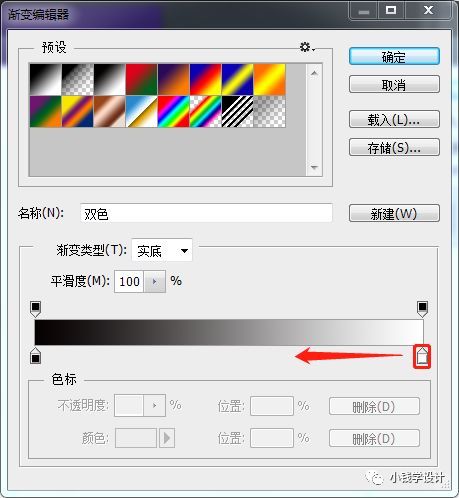
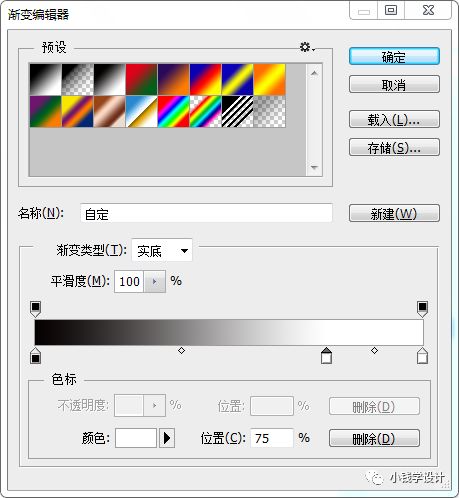
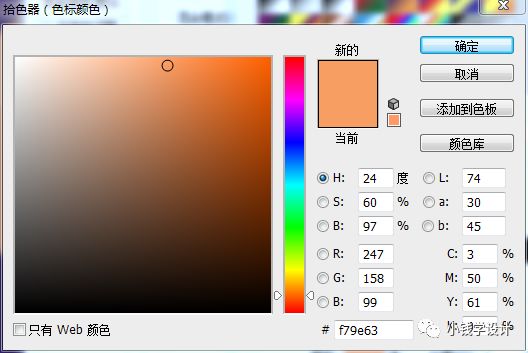
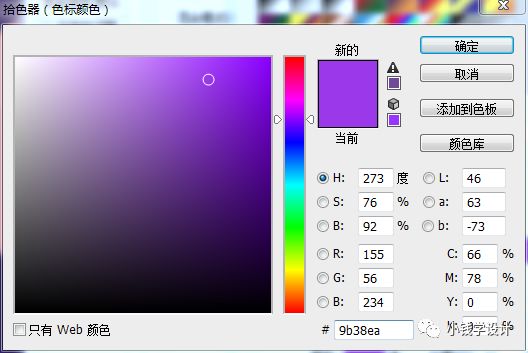
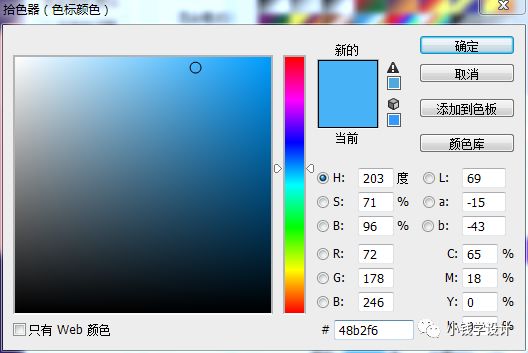
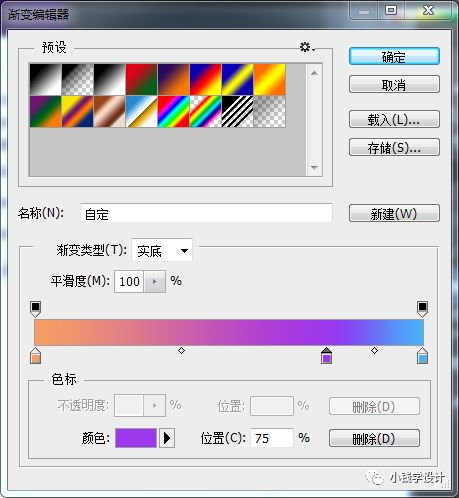
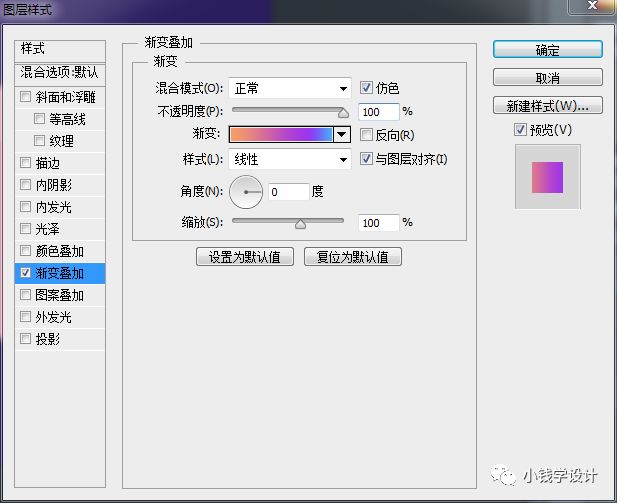
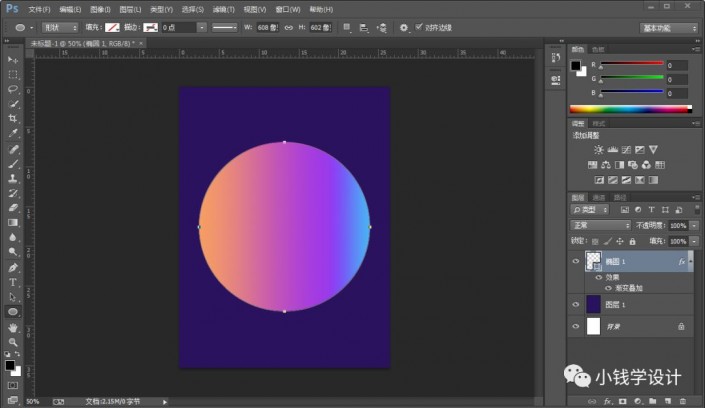
第五步:
按U使用矩形工具,设置(填充:无、描边:无),在图像中拖画出一个矩形形状,就得到“矩形 1 ”图层
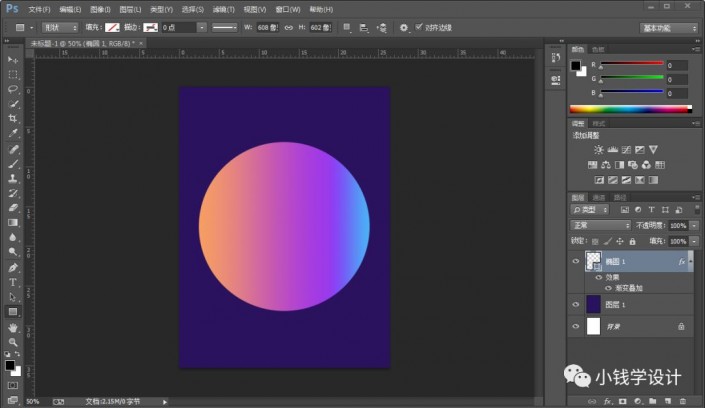

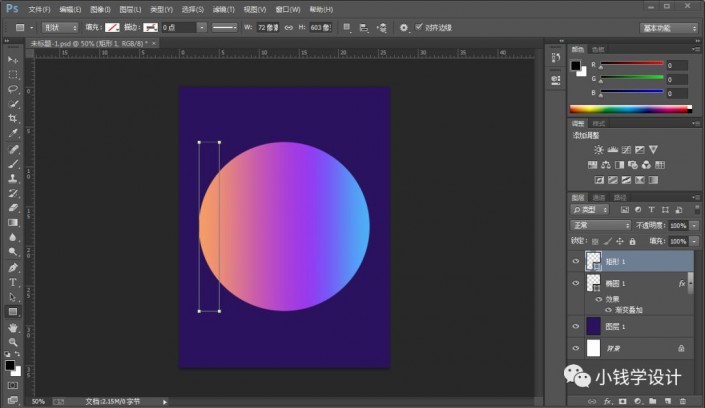
第六步:
在“矩形 1 ”图层,点击选择:图层 >图层样式 >内阴影,修改(混合模式:线性减淡、颜色:#ffffff、不透明度:20%、角度:0度、距离:4像素、大小:4像素、等高线:线性),好了后点击‘确定’
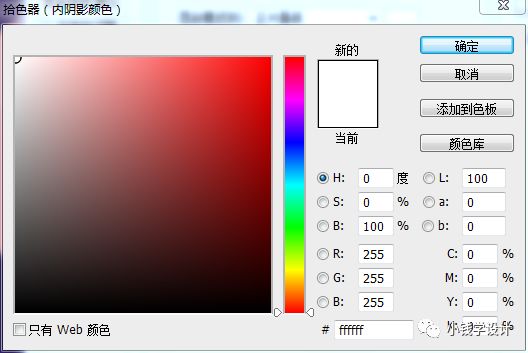
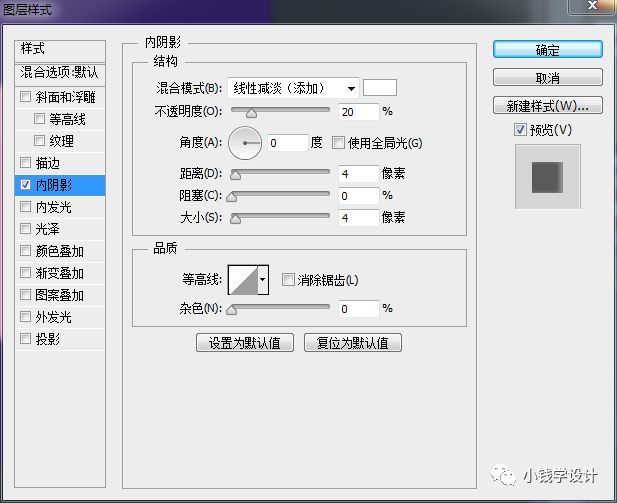
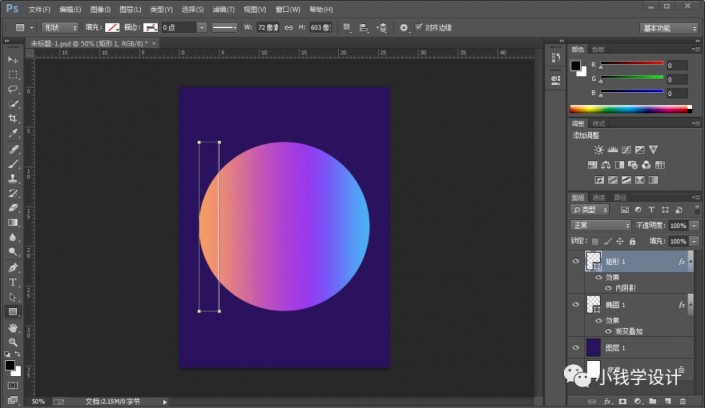
第七步:
在“矩形 1 ”图层,点击选择:图层 >图层样式 >渐变叠加,修改(混合模式:正常,不透明度:100%;点击一下‘渐变’栏框,在“渐变编辑器”内,按住Alt键同时把左边的‘黑色标点’向右拖动出一个新的‘标点’,按住Alt键同时把右边的‘白色标点’向左拖动出一个新的‘标点’,并且依次双击‘第一个标点’、‘第二个标点’、‘第三个标点’、‘第四个标点’分别各填充颜色:#f79e63、#f79e63、#9b38ea、#48b2f6;样式:线性、把‘与图层对齐’打勾、角度:0度、缩放:100%),好了后点击‘确定’
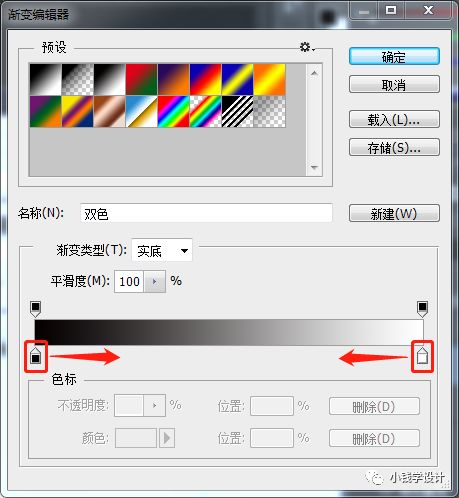
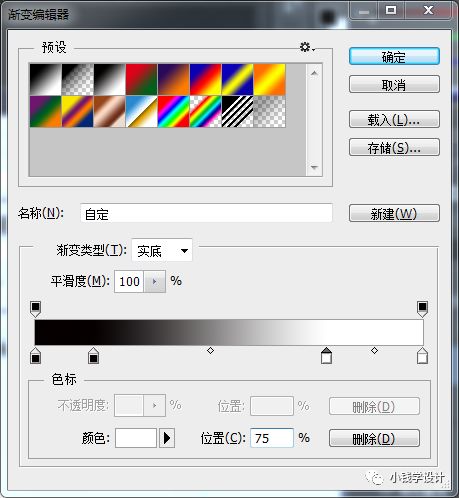

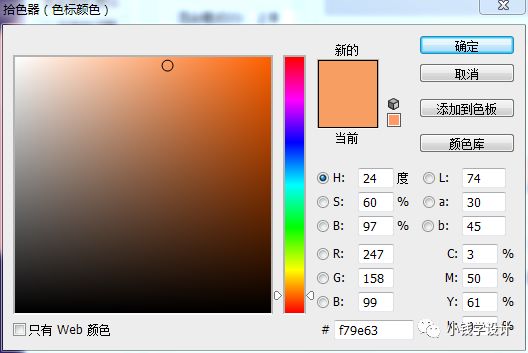
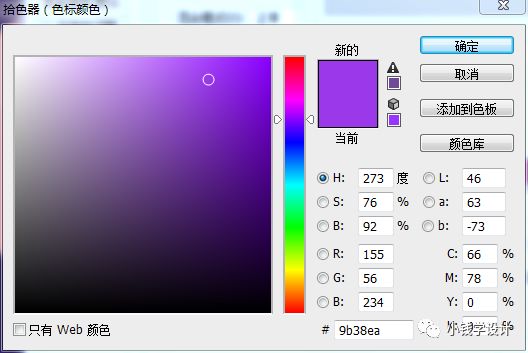
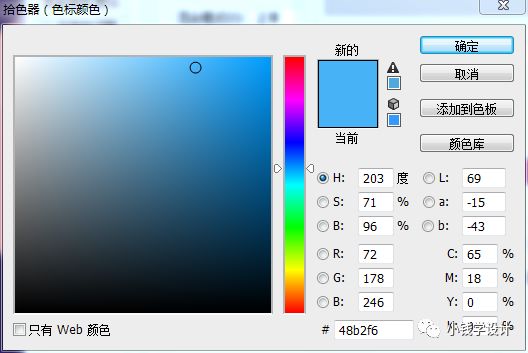
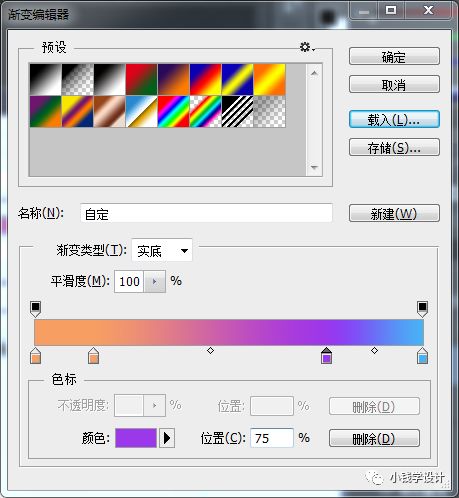
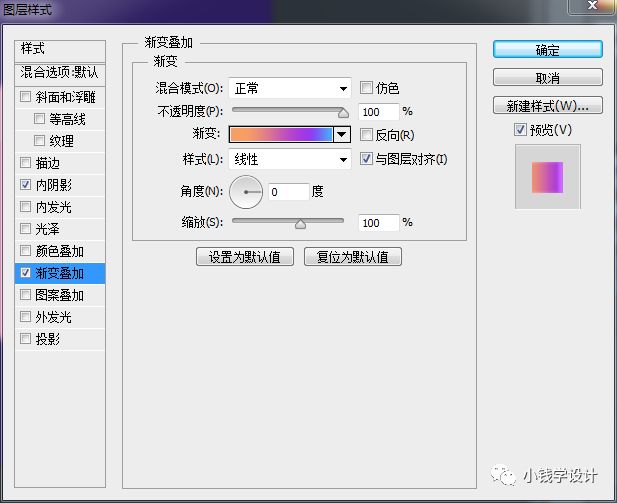
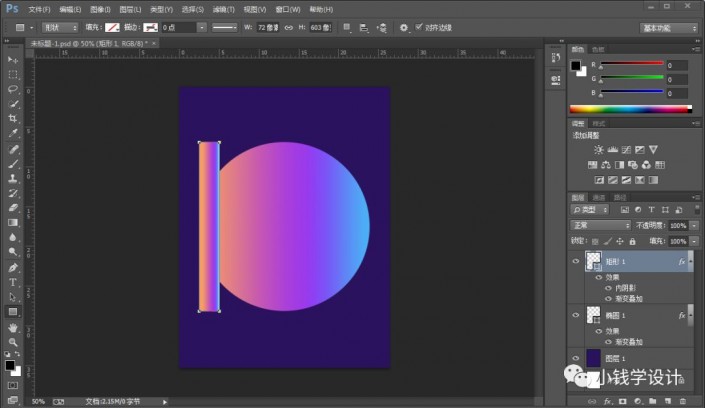
第八步:
在“椭圆 1 ”图层,鼠标右键单击“椭圆 1 ”图层选择‘栅格化图层样式’功能,就把椭圆 1 图层的图层样式栅格化
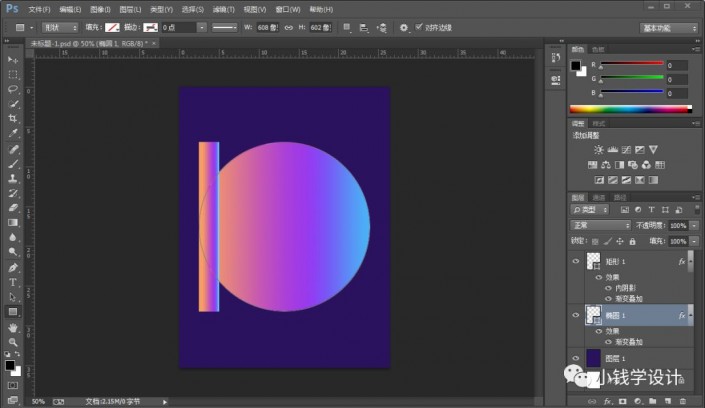
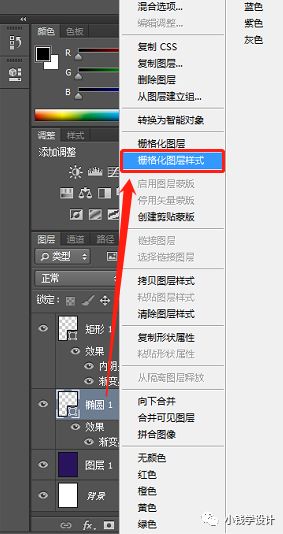
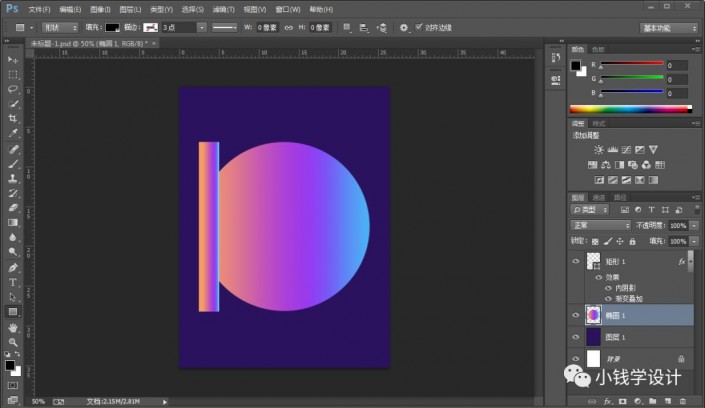
第九步:
在“矩形 1 ”图层,按Ctrl+Alt+G创建剪贴蒙板;接着按几下Ctrl+J复制拷贝出几个图层,就得到“矩形 1 拷贝 ”图层、“矩形 1 拷贝 2 ”图层、“矩形 1 拷贝 3 ”图层、“矩形 1 拷贝 4 ”图层
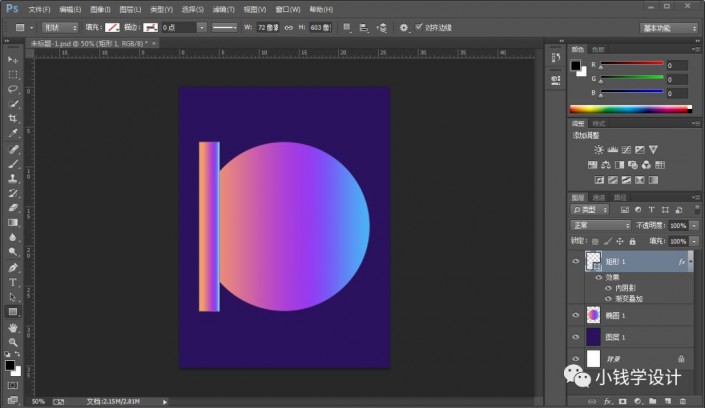
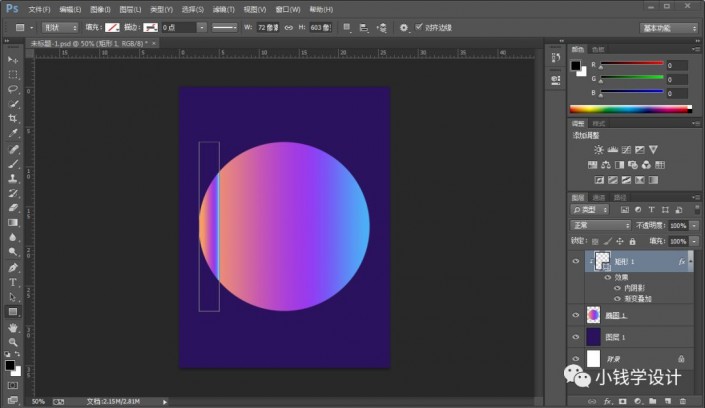
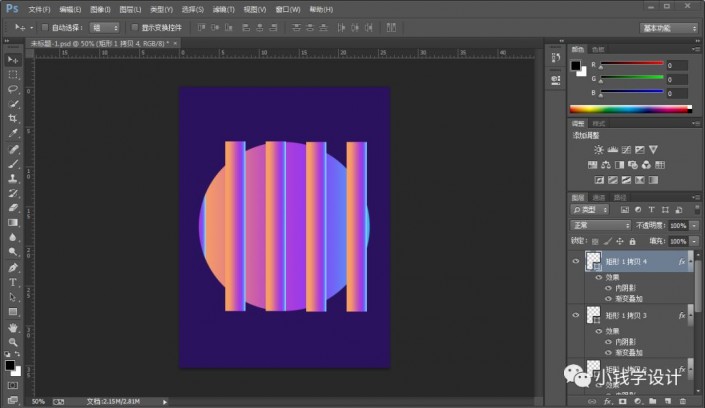
第十步:
在“矩形 1 ”图层、“矩形 1 拷贝 ”图层、“矩形 1 拷贝 2 ”图层、“矩形 1 拷贝 3 ”图层、“矩形 1 拷贝 4 ”图层,分别按Ctrl+T调整好各个矩形形状的位置和形态(有些多余的地方可以按E使用橡皮擦),并且每个矩形图层都要Ctrl+Alt+G创建剪贴蒙板
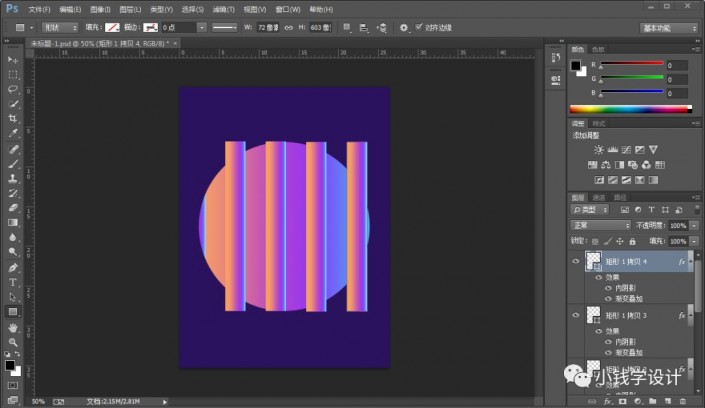
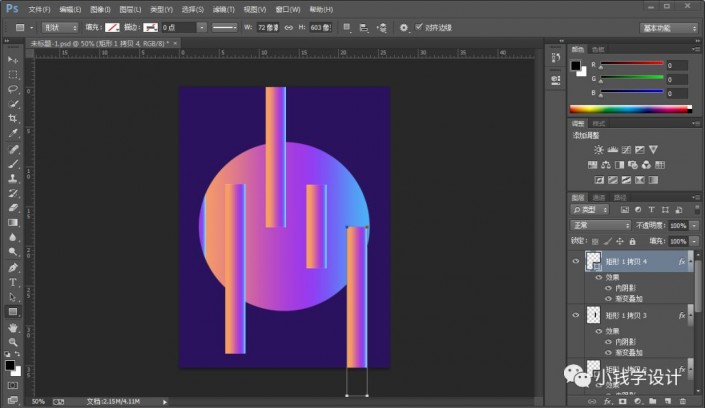
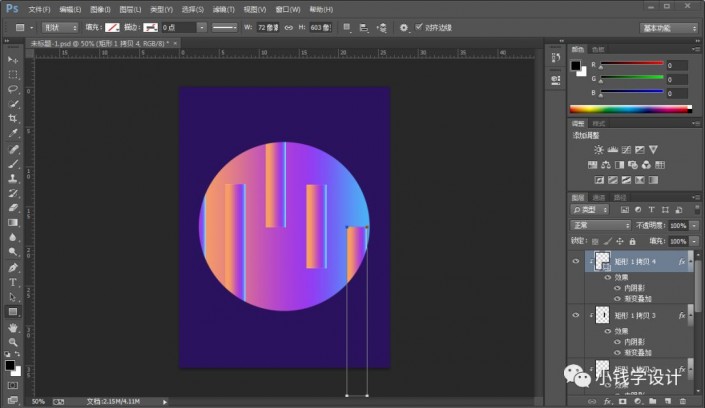
第十一步:
按U使用矩形工具,设置(填充:#ff89f1、描边:无),在图像中拖画出一个矩形形状,就得到“矩形 2 ”图层;接着在“矩形 2 ”图层,把混合更改模式改成‘滤色’、把不透明度改成‘75%’
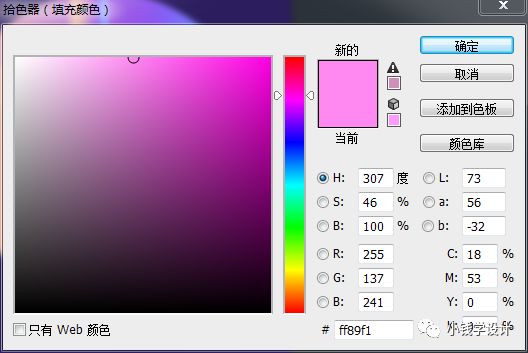
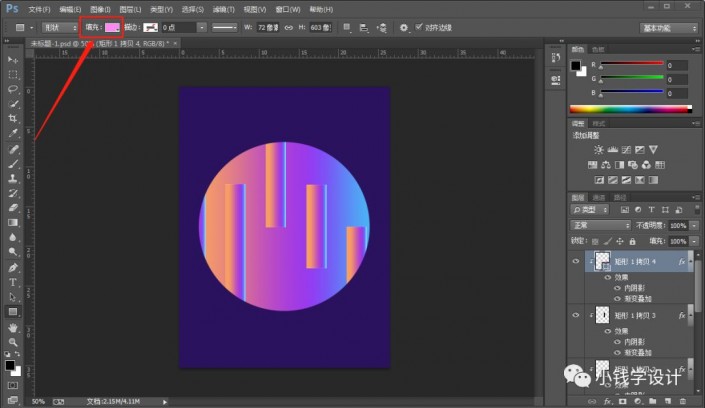
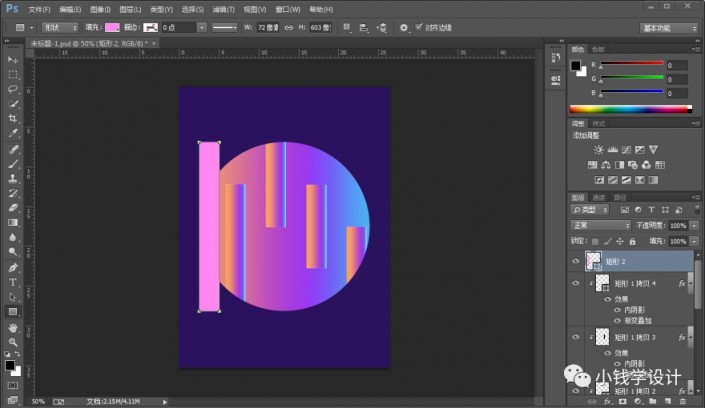
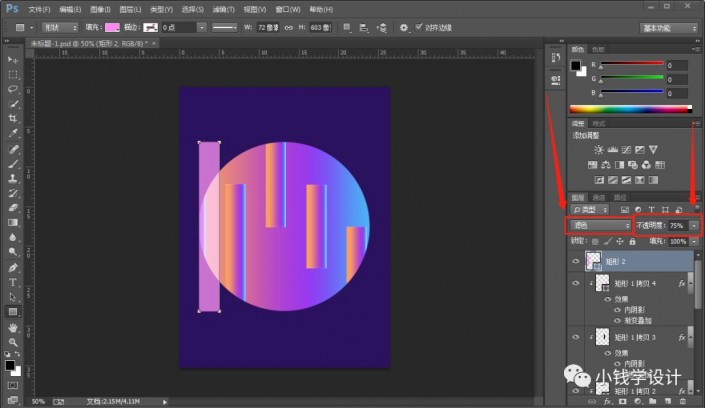
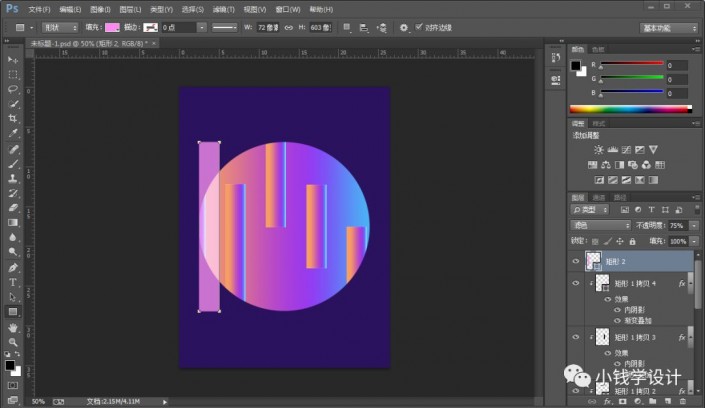
第十二步:
在“矩形 2 ”图层,按Ctrl+T,设置(角度:135度),再拖移到合适的位置
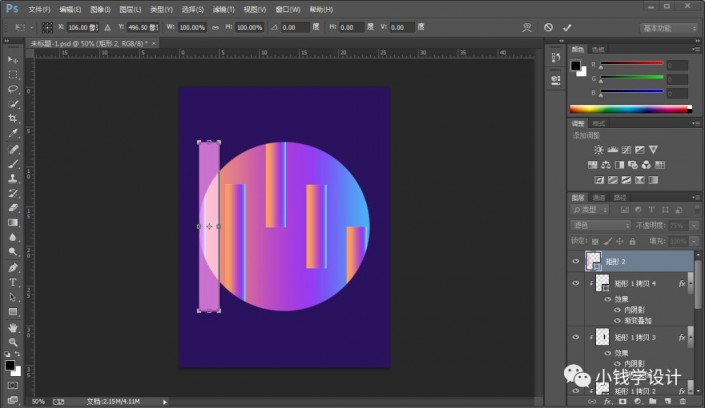
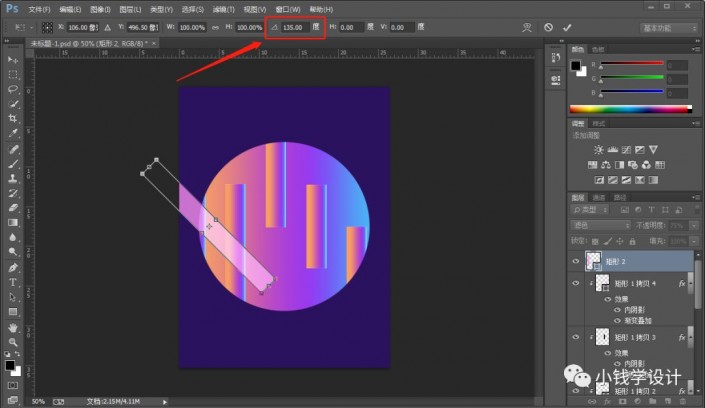
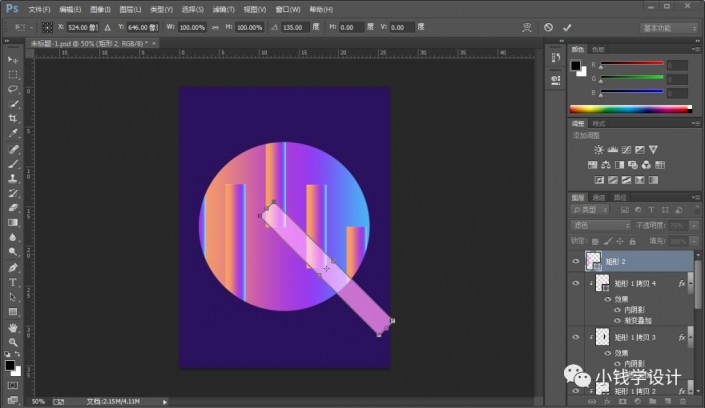
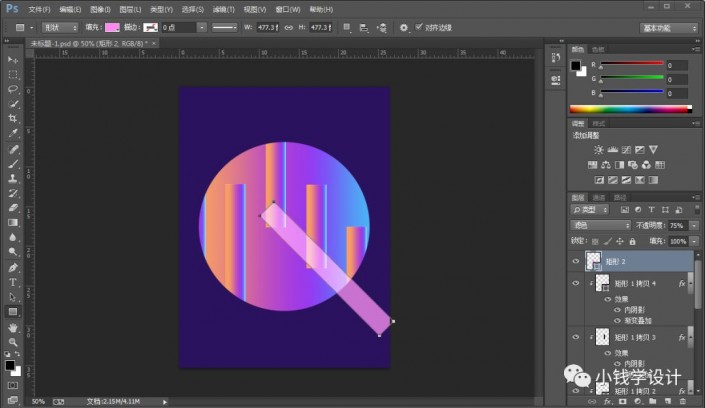
第十三步:
在“矩形 2 ”图层,按几下Ctrl+J复制拷贝出几个图层,就得到“矩形 2 拷贝 ”图层、“矩形 2 拷贝 2 ”图层、“矩形 2 拷贝 3 ”图层、“矩形 2 拷贝 4 ”图层
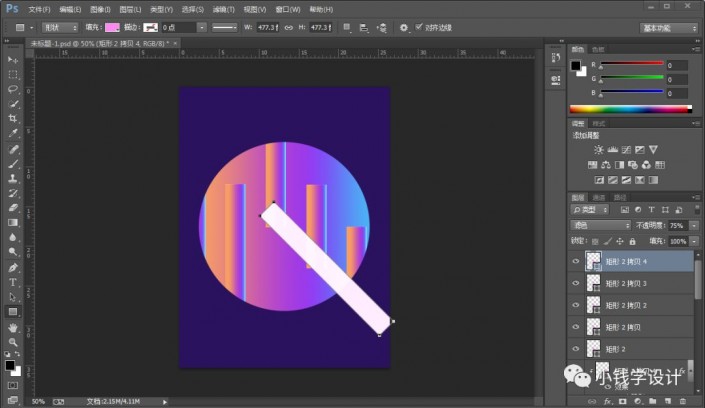
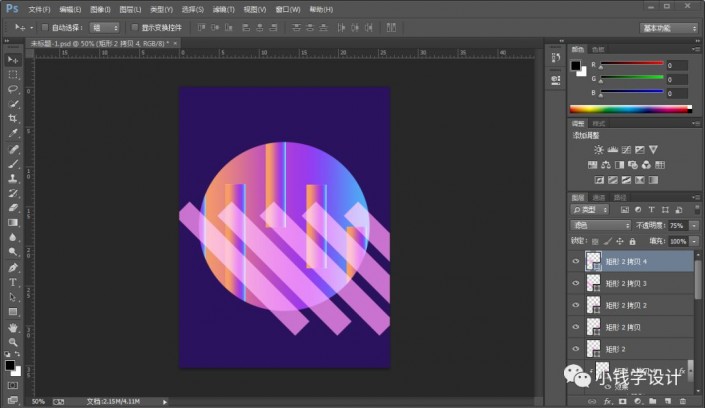
第十四步:
在“矩形 2 ”图层、“矩形 2 拷贝 ”图层、“矩形 2 拷贝 2 ”图层、“矩形 2 拷贝 3 ”图层、“矩形 2 拷贝 4 ”图层,分别按Ctrl+T调整好各个矩形形状的位置和形态(有些多余的地方可以按E使用橡皮擦),并且每个矩形图层都要Ctrl+Alt+G创建剪贴蒙板
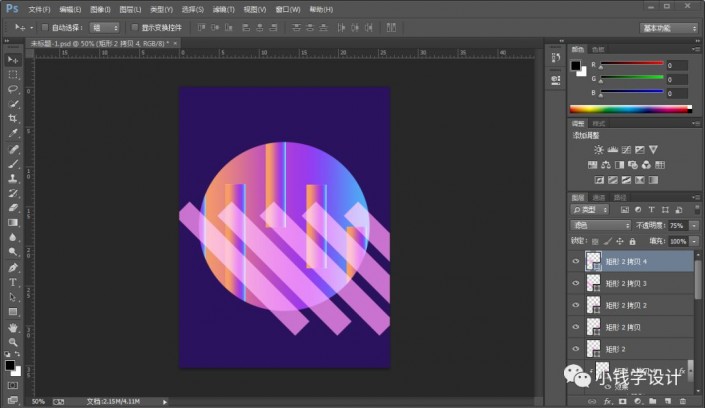
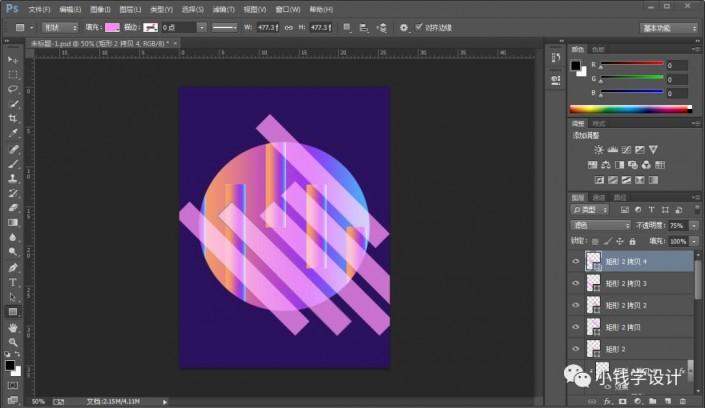
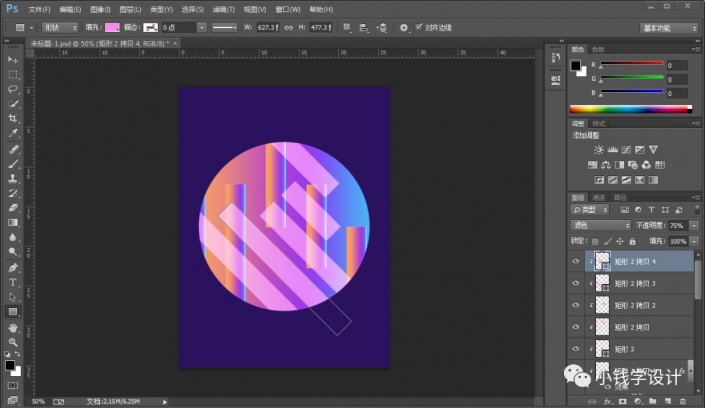
第十五步:
按U使用矩形工具,设置(填充:#ffadff、描边:无),在图像中拖画出一个矩形形状,就得到“矩形 3 ”图层;接着在“矩形 3 ”图层,把混合更改模式改成‘滤色’、把不透明度改成‘75%’
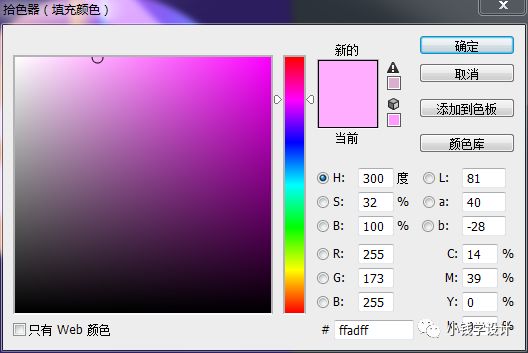

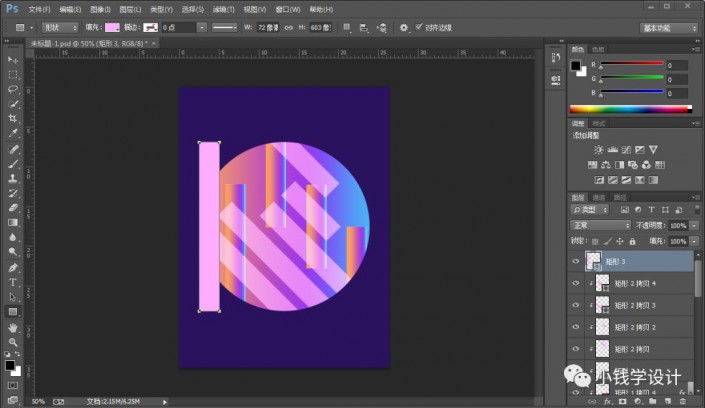
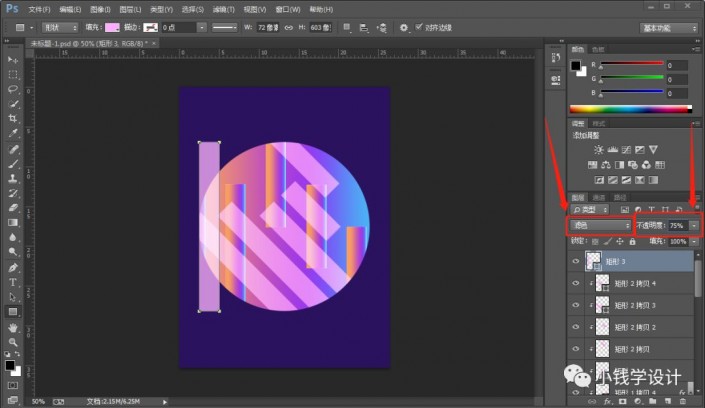
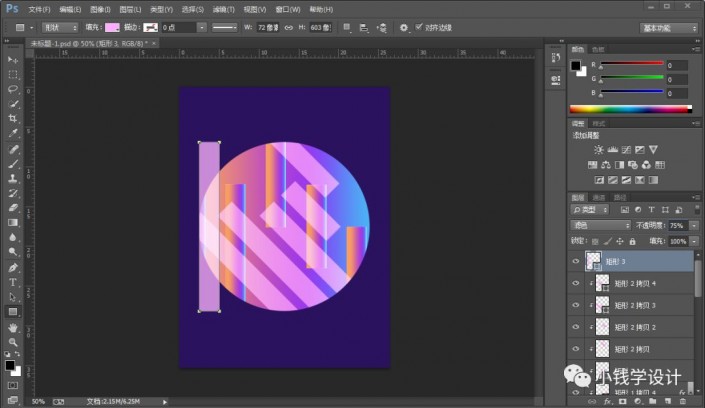
第十六步:
在“矩形 3 ”图层,按Ctrl+T,设置(角度:45度),再拖移到合适的位置
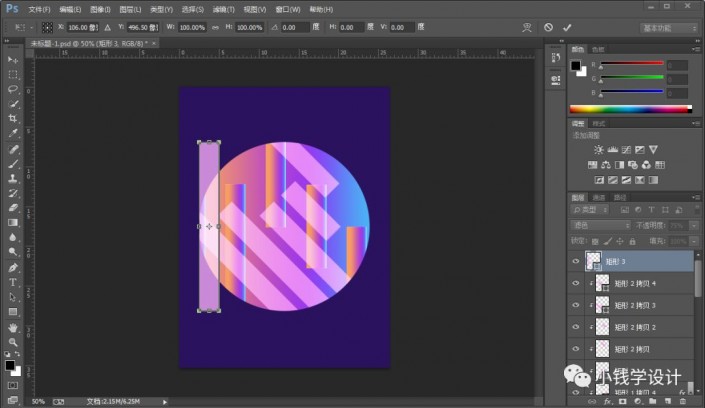
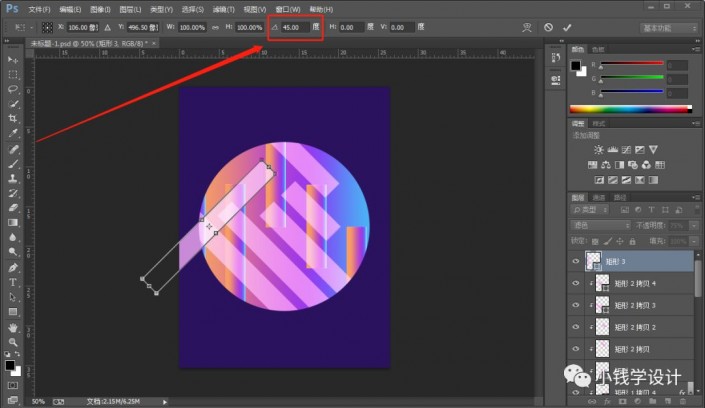
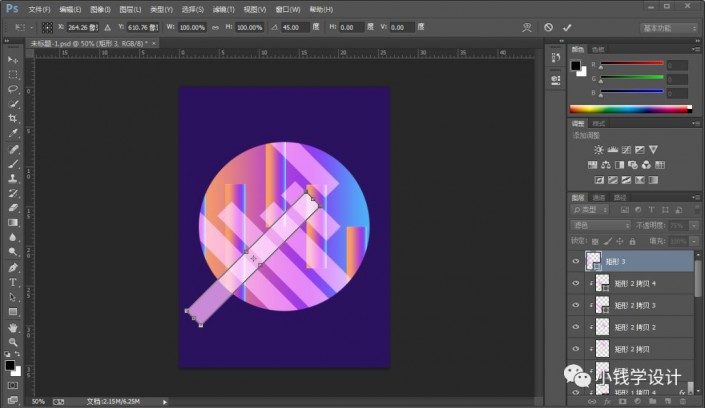
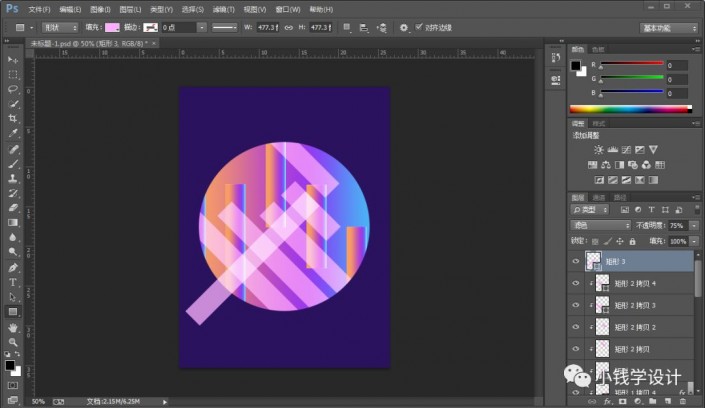
第十七步:
在“矩形 3 ”图层,按几下Ctrl+J复制拷贝出几个图层,就得到“矩形 3 拷贝 ”图层、“矩形 3 拷贝 2 ”图层、“矩形 3 拷贝 3 ”图层、“矩形 3 拷贝 4 ”图层
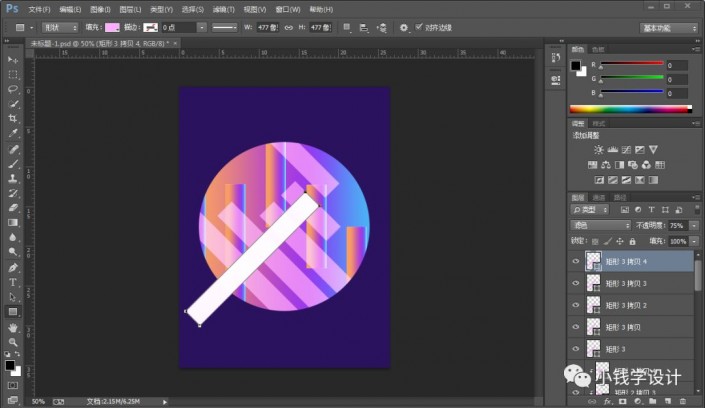
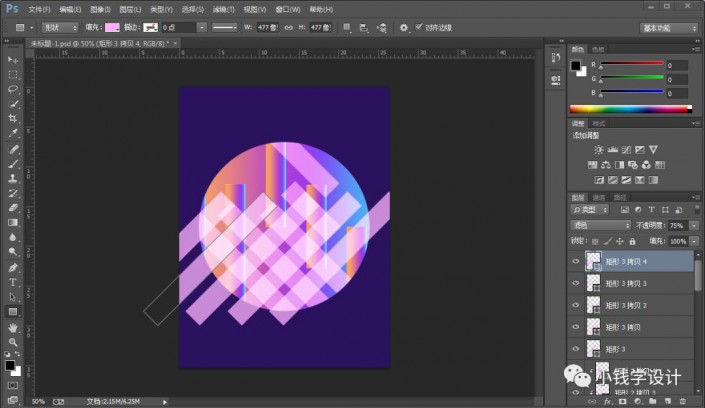
第十八步:
在“矩形 3 ”图层、“矩形 3 拷贝 ”图层、“矩形 3 拷贝 2 ”图层、“矩形 3 拷贝 3 ”图层、“矩形 3 拷贝 4 ”图层,分别按Ctrl+T调整好各个矩形形状的位置和形态(有些多余的地方可以按E使用橡皮擦),并且每个矩形图层都要Ctrl+Alt+G创建剪贴蒙板
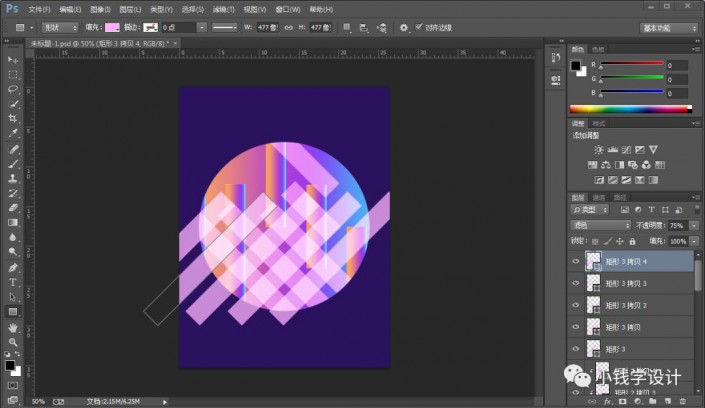
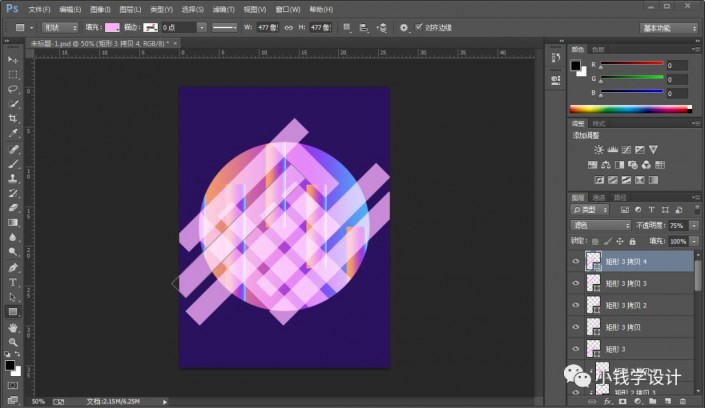
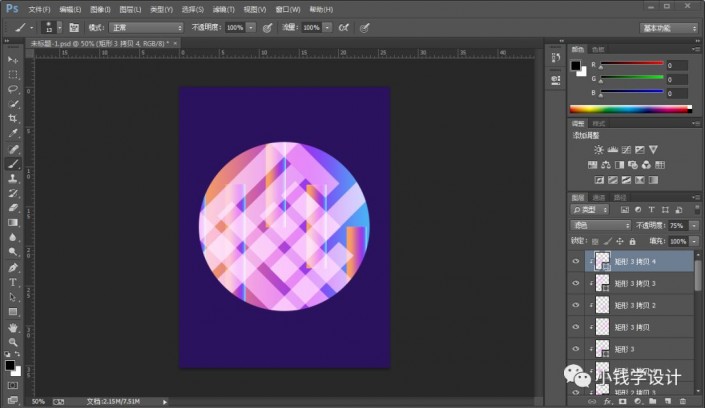
第十九步:
按U使用矩形工具,设置(填充:#ffffff、描边:无),在图像中拖画出一个横向的矩形形状,就得到“矩形 4 ”图层
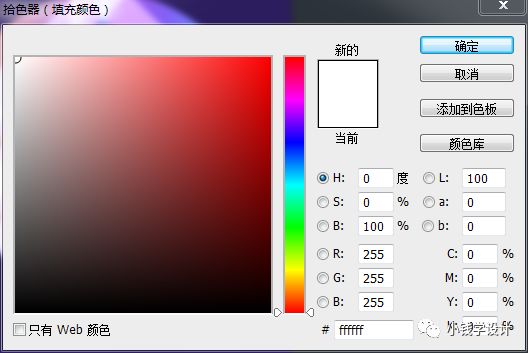
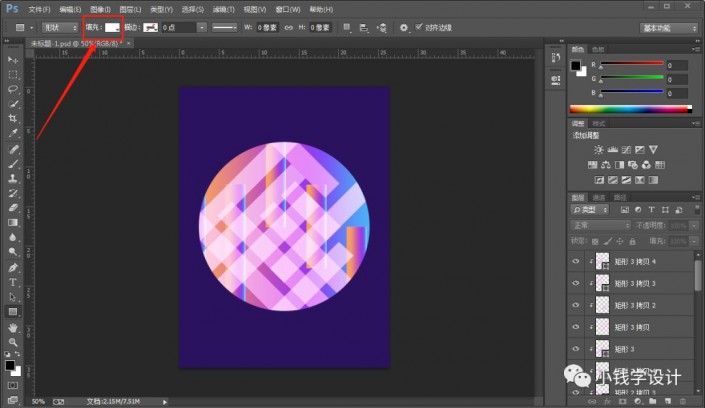
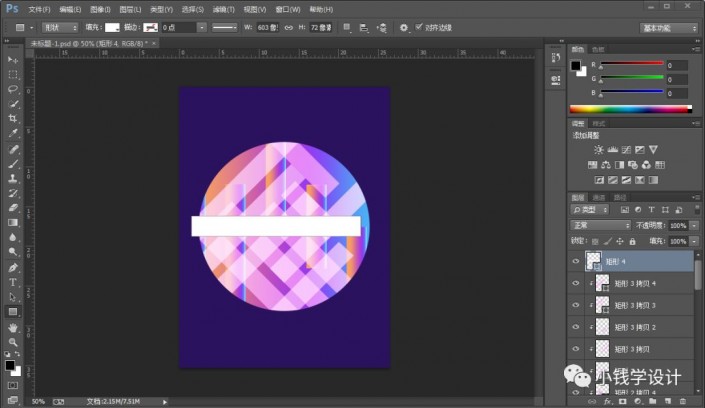
第二十步:
在“矩形 4 ”图层,按几下Ctrl+J复制拷贝出几个图层,就得到“矩形 4 拷贝 ”图层、“矩形 4 拷贝 2 ”图层、“矩形 4 拷贝 3 ”图层
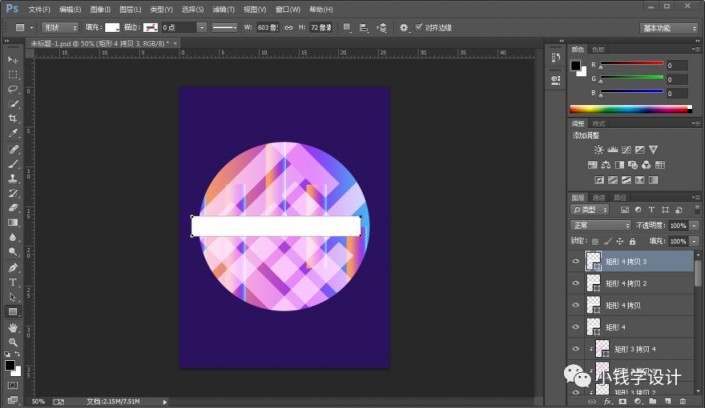
第二十一步:
在“矩形 4 ”图层、“矩形 4 拷贝 ”图层、“矩形 4 拷贝 2 ”图层、“矩形 4 拷贝 3 ”图层,分别按Ctrl+T调整好各个矩形形状的位置和形态(使四个横向白色矩形形状形成间隔对峙的效果),并且每个矩形图层都要Ctrl+Alt+G创建剪贴蒙板
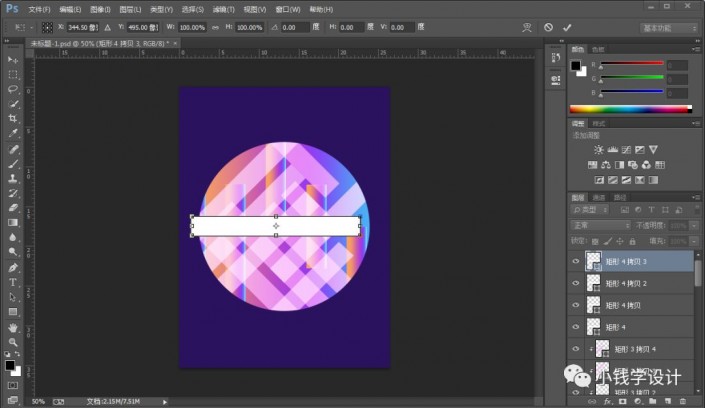
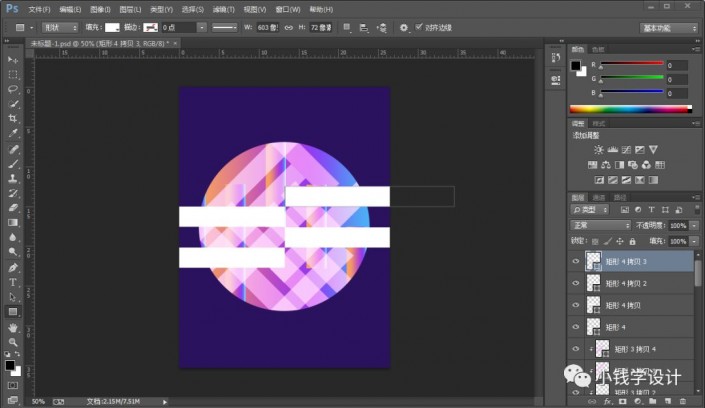
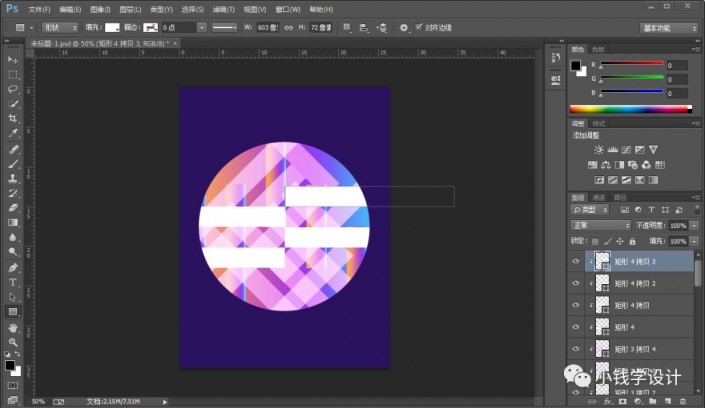
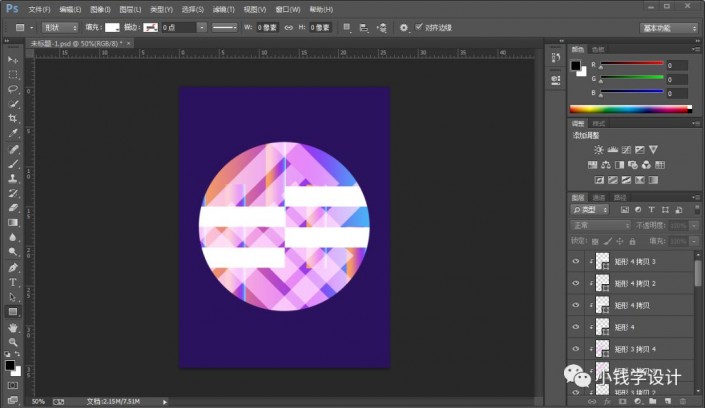
第二十二步:
按T使用文字工具,随意输入一些自己喜欢的文字,使海报效果更佳,即可完成。
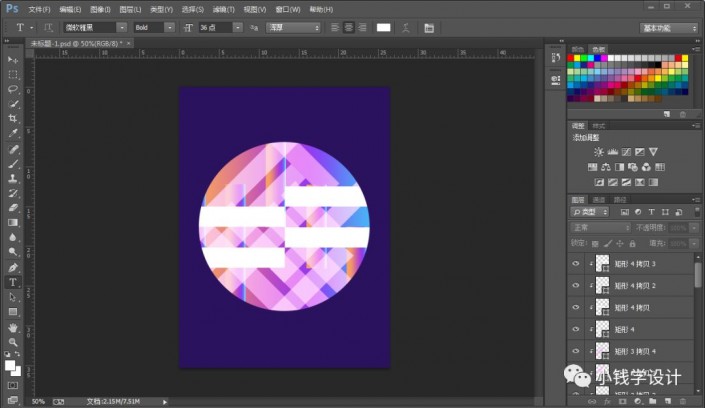
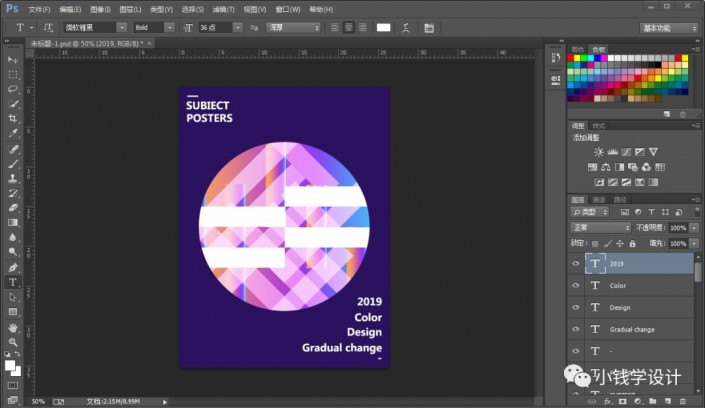
完成:
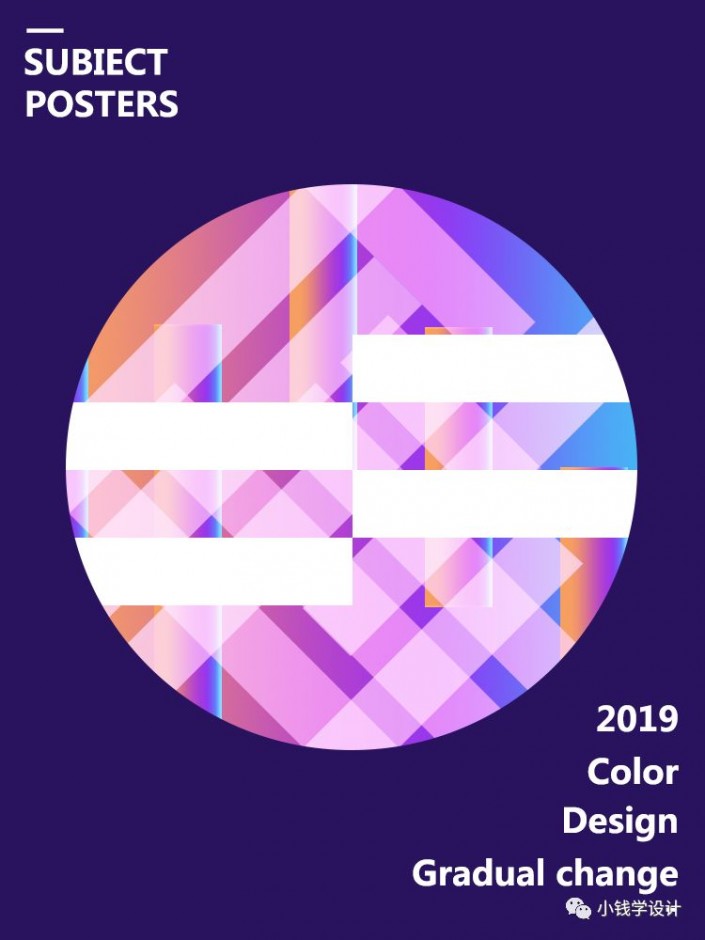
加载全部内容